如何彻底清除电脑使用痕迹
一、清理操作系统内部的历史记录 1、清理“运行”中的历史记录开始菜单中的“运行”菜单里保存着我们通过它运行过的程序及所打开的文件路径与名称。如图1。进入注册表编辑器,找到HKEY_CURRENT_ USERSortwareMicrosoftWindowsCurrentversionEsploierRunmru分支。从中选择不需要的或不想要别人看到的记录删除即可。2、清理“查找”中的历史记录(1)、清理查找计算机的历史记录进入注册表编辑器,找到HKEY_CURRENT_USERSoftwareMicrosoftSearch AssistantACMru5647分支,选择不需要的或是不想让别人看到的记录删除即可。(2)清理查找文件的历史记录进入注册表编辑器,找到HKEY_CURRENT_USERSoftwareMicrosoftSearch AssistantACMru5603分支,从中选择不需要的或是不想让别人看到的记录删除即可。3、清理“我最近的文档”中的历史记录在任务栏上右单击,打开“任务栏和开始菜单属性”对话框。单击“开始菜单”、“自定义”,“高级”,单击“清理”按钮即可清理最近访问过的全部文档。如图2。如果只想删除自己的记录,可以进入资源管理器中的C:Documentsnnd SettingsAdminnisyror(用户自己的帐号)Recent”文件夹,删去自己不想要别人看到的文档即可。4、禁止显示上一次登录者的名称进入注册表编辑器,找到HKEY_ LOCAL_ MACHINE Software Microsoft windowsNT Currentversion Winlogin 分支,新建一个“DontDisplayLastUserName”的字符串值,并设为“1”,重新启动后,就再不会显示上次登录的用户名了,当需要显示上次登录的用户名时设为“0”即可。5、清理“回收站”在windows中简单地删除文件只是将文件转移到了“回收站”中,随时可以恢复查看。比较保险的做法是按住shift再点“删除”,或右击桌面上的“回收站”,选择“属性”,在“全局”选项卡中选择“所有驱动器均使用同一设置”,然后勾选下方的“删除时不将文件移回回收站,而是直接删除”,单击“确定”。6、清理剪切板中的记录剪贴板里有时会隐藏着我们太多的秘密,如果不关机就直接离开,下一个上机的人只要按一下Ctrl+V,刚才在剪贴板中的信息就被别人“盗取”了。无需研究如何清空剪贴板,只需用Ctrl+C再随便复制一段无关的内容,原来的内容就会被覆盖。7、清理TEMP文件夹中的记录许多应用程序通常会临时保存你的工作结果,离机前应删除被存放在C:(系统安装盘符)Documents and SettingsAdministrator(当前登陆用户)Local SettingsTemp目录下的临时文件。二、清理应用程序中的历史记录(一)、网络类应用程序中历史记录的清理1、IE浏览器⑴、清理已访问网页历史记录和以往浏览过的网址右击桌面上的IE图标,在“常规”选项卡中单击“清理历史记录”按钮,并将“网页保存在历史记录中的天数”设置为“0”,然后单击“删除Cookies”、“删除文件”,选“删除所有脱机内容”即可。⑵、清理上网时输入的私人信息在IE的菜单栏中,单击“工具”、“Internet选项”,在“内容”选项卡的“个人信息”栏中,单击“自动完成”,弹出一个名为“自动完成设置”的界面。单击“清理表单”按钮和“清理密码”按钮。将“Web地址”保持空选,这样就可以有效地保证你的上网安全。如图3。⑶、清理上网留下的颜色足迹在IE的菜单栏中,单击“工具”、“Internet选项”,在“常规”选项卡中单击下部的“辅助功能”按钮,在弹出的对话框内勾选格式区域的“不使用Wed页的指定颜色”,确定之后,单击“颜色”按钮,在颜色区域勾选“使用Windows颜色”,在链接区域通过色板将未防问的和访问过的链接的颜色设置成相同,确定之后别人就看不到你的浏览足迹了。如图4。2、Outlook Express、Foxmail在添加邮件账号时,一定要采取不记住密码的办法。对于已经收取下来的邮件,可以将邮件另存到硬盘其它目录并加上密码压缩保护,或拷贝到移动存储介质中,然后将邮件彻底删除。3、QQ、MSN默认情况下使用这类软件登录后,就会在该软件的安装目录下产生一个以你的帐号为名的文件夹,来保存你的私人信息,如聊天记录和好友列表信息等,所以离机时需要删除此目录。4、网际快车、网络蚂蚁使用这类工具下载资料时,软件中都会保留着你的下载记录,要将“正在下载”和“已下载”文件夹中的有关信息全都删除,并清空“已删除”文件夹。如图5。(二)、办公类应用程序中历史记录的清理1、Microsoft Office⑴、清理“文件”菜单中的记录我们经常使用的Office家族的Word、Exce1等软件进行工作后,会在“文件”菜单中留下“记录”。按“Ctrl+Alt+-(减号)”键,光标会变成粗减号,打开“文件”菜单后,用粗减号单击需要删除的文件即可。也可以单击“工具|选项|常规”标签,选择“列出最近所有文件”选项,在其后的输入框中输入“0”;或者把复选框“列出最近所用文件数”前面的“打勾”标记去掉,最后单击“确定”按钮。这样,你所编辑的文件就不会保存在文件菜单里了。⑵、清理Office文档的“属性”信息Office文档的“属性”信息,也可能造成泄密。鼠标右击文档,选择“属性”、“摘要”,清空“标题”栏的内容后,当鼠标滑过文档时不会再显示属性中的标题信息了。或者在打开Office文档后,选择“文件”、“属性”、“摘要信息”,再清空“标题”栏内容也可。如图6。2、写字板进入注册表编辑器,找到HKEY_CURRENT_USERSoftwareMicrosoftWindowsCurrentVersionAppletsWordpadRecent File List分支将其对应的主键值全部删除,再重新启动计算机。(三)、清理其它常用应用程序中的历史记录1、Media Player等播放器软件以Windows Media piayer 10为例,选择菜单“工具”、“选项”,在“隐私”选项卡中去除“在播放机中保存文件和URL历史记录”的勾选。2、Winzip、Winrar压缩软件对于Winzip,在“选项|设置|杂项”中将“最近的文件列表文件数”设置为“1”,便能将显示在文件菜单里曾打开过的压缩文档删除。 对于Winrar,只需使“选项|设置|常规杂项”中的“保留档案文件的历史记录”项保持空选即可。
可以用360安全卫士清理系统垃圾文件,以及修改系统启动项。 安装360以后点击功能大全,第一个是管理启动项的。启动项很多都不用启动,360会给出提示那些可以删除。清理垃圾也有这个功能。 先看一下电脑的“系统资源”是多少,右键单击“我的电脑”,选择“属性”,再选择“性能”,看一下“系统资源”是多少,一般应该达到95%左右还差不多。电脑桌面上的东西越少越好,东西多了占系统资源。虽然在桌面上方便些,但是是要付出占用系统资源和牺牲速度的代价。解决办法是,将桌面上快捷方式都删了,因为在“开始”菜单和“程序”栏里都有。将不是快捷方式的其他文件都移到D盘或E盘,不要放在C盘。C盘只放WINDOWS的文件和一些程序安装必须安装在C盘的,其他一律不要放在C盘,放在D盘或E盘。 选择左下角的“开始”——“程序”——“附件”——“系统工具”——“磁盘碎片整理程序”,下拉菜单中选择“所有的硬盘”然后确定,然后你就等着吧,可以去休息一会了,呵呵。如果以前从来没有运行过这个程序的话,而且你的硬盘很大,那么可能得1个小时多的时间(如果觉得时间长,可以停下来,分几次以后再运行也可以)。这个程序以后应该1个月左右运行一次,第二次以后运行时间就短多了。
其他的工作做完以后,最后清理注册表就行。
1.清除最近使用过的文档记录: 以WindowsXP为例,右键点击“开始”按钮,选择“属性”,在弹出的设置任务栏和开始菜单属性对话窗中点“自定义”按钮,在"自定义开始菜单"对话框中的"高级"标签下点"清除列表"。若要让系统永不自作多情记住使用文档的记录,请去掉“列出我最近打开的文档”前的钩。小提示:XP会把最近访问文档的快捷方式放在C:DocumentsandSettings用户名Recent中,手工删除它们也能让文档菜单“失去记忆”。2.删除临时文件夹中的内容:当执行过安装软件、打开文档等操作时,在临时文件夹中会留下相应文件,可以手工清除在下列位置中的内容:C:WindowsTemp、C:DocumentsAndSettings用户名LocalSettingsTemp。如在删除时提示有文件在使用,就需要关掉相关程序,最好重启一次再删除。3.清除“运行”、“查找”等处的历史记录:清除“运行”对话框中记录的输入内容,可修改注册表。这些记录被保存在“HKEY_CURRENT_USERSoftwareMicrosoftWindowsCurrentVersionExplorerRunMRU”分支下,将其完全删除后重启。此外,该主键下的“DocFindSpecMRU”项,在右侧栏目中显示的是“查找”的历史记录,可一并删除。4.隐藏在IE中的行踪:上网后,会有大量信息反映你的所作所为,这还了得?①清空Internet临时文件夹:别人查看“Internet临时文件夹”下的图片、Flash等文件便能大体知道你曾到过的网站。要清除它们,可依次单击IE菜单栏中的“工具”→“Internet选项”,打开“Internet选项”对话框,在“常规”标签中点击"删除文件"按钮,在弹出的“删除文件”窗口中勾选“删除所有脱机内容”,最后点击“确定”。②我不要“小甜饼”:(Cookie)Cookie也可能是泄密的一个“罪魁祸首”,在“Internet选项”对话框的"常规"标签中单击"删除Cookies"按钮,待弹出窗口后单击“确定”按钮,可删除它们。小提示:一种保险的办法是在上网后,进入Internet临时文件夹(该文件夹可在Internet选项对话框的"常规"选项下点"设置"来查看具体位置),删除其下所有内容,这样,临时文件及Cookie等都会被清除。③消除访问网页的历史记录:IE会将最近三周的访问历史记下,要“踏网无痕”可得清除它们,只要删除“C:DocumentsandSettings用户名LocalSettingsHistory”文件夹中的所有内容即可。也可在Internet选项对话框的“常规”标签下点“清除历史纪录”按钮。要让IE不记录访问历史,请在Internet选项对话框的“常规”选项下,将网页保存在历史纪录中的天数从默认的20改成0即可。④清除IE记住的表单内容:当访问网站时,一些网页会提示输入,例如,搜索时会要求输入搜索内容、登录邮箱则要填用户名、密码--这些东西会被IE自动记录。要删除它们,可在“Internet选项”对话框的“内容”标签下点“自动完成”按钮,在弹出的“自动完成设置”对话框中将“表单”、“表单上的用户名和密码”和“提示我保存密码”前的钩去掉,再单击“清除表单”、“清除密码”按钮,当询问时点“确定”。⑤删除地址栏列表中的网址在IE地址栏中输入要访问站点的部分字母时会自动打开列表,其中有最近曾访问的相匹配的站点,这也得清除。在“Internet选项”对话框的"内容"标签下单击"自动完成"按钮,打开“自动完成”对话框,去掉“Web地址”前的钩。若安装了"中文网址"软件,采用上法不能将地址栏列表中的“网络实名”清除,此时要在“Internet选项”对话框的“高级”选项卡下,选中"网络实名"中的“清除地址栏下拉列表中显示的网络实名”项,单击“确定”。小提示:当完成上述操作后,千万别忘清空回收站。若此处没有收拾干净,就将前功尽弃了。二、清除你在应用程序中的“行踪”:一些软件会记录曾打开的文件等信息。因此在将系统中的痕迹打扫后,别忘了清除在应用程序中曾留下的踪影。1.还系统一个干净的QQ:QQ会自动记录登录号码和聊天记录,如何才能“聊天不留痕”呢?很简单,只要在QQ登录对话框中点“清除记录”按钮,系统将提示是否删除对应的所有记录文件等,勾选该项,然后输入QQ登录密码,点击“确定”即可。另外,在QQ2004中可选择登录模式,如不想在退出QQ后保存相关记录,可选择“网吧模式”。如果还不放心,最好在退出QQ后手工清除QQ文件夹下用你的号码命名的文件夹。2.清除MSNMessenger中的登录帐户信息:当在MSNMessenger中登录后,下次再登录会自动出现上次的用户名,要去掉它可在控制面板中双击“用户帐户”,然后选当前登录帐户,再选“创建我的NETPASSPORT”项,点击左侧“相关任务”下"管理我的网络密码",在"储存用户名和密码"对话框中,选中要删除的帐户,点击“删除”按钮。3.消除Office系列软件中的使用痕迹:Office系列软件会保存打开过文件的快捷方式,需进入C:DocumentsandSettings用户名ApplicationDataMicrosoftOfficeRecent文件夹,删除其中的文件。另外,在Word中记录了最近使用的一些文件,点击“工具”→“选项”菜单项,在“常规”标签下去掉“列出最近使用文件”项前的勾,可让其不显示出来。而在Excel、PowerPoint、Access等中都有相应的选项,可按照相同的方法去掉痕迹。4.清除网际快车中的下载信息:网际快车会自动保存下载文件的信息,要清除可用下列方法:在网际快车中,将“正在下载”和“已下载”文件夹中的项目全部删除(被删除的项目会放入“已删除”文件夹),再将“已删除”文件夹下的内容完全删除。5.清除“暴风影音”的记录:暴风影音会自动记录以往曾播放过的文件,点击“查看”/“选项”,在选项对话框右侧去掉"保留最近打开文件的历史记录",确定后可去掉播放记录。6.消除RealOne的播放记录:单击“工具”菜单中“参数设置”,在弹出对话框的“类别”中选“普通”项,点击“清除历史记录”。如不想自动记录播放记录,需要取消“允许在文件菜单中显示历史记录列表”选项。7.清除WindowsMediaPlayer的历史记录:在WMP播放器中,依次点击“工具”→“选项”→“隐私”项,单击“清除历史记录”按钮,可将“文件”菜单中“打开”和“打开URL”对话框中存储的信息删除;单击“清除CD/VCD”则可删除存储的播放过的CD和DVD的所有媒体信息。为了让其不再记录,就要去掉“在播放机中保存文件和URL历史记录”前的钩选。8.让输入法没“记性”:很多输入法会自动记忆曾输入过的内容。下面以一些输入法为例说明如何让它“失忆”。①智能ABC:它虽不将记忆内容显示在提示行中,但会将常用到的词汇保存在c:windowssystem文件夹下的"tmmr.rem"文件中,将其删除.如要它"失忆",可右击输入法图标打开“属性设置”,在对话框中去掉“词频调整”前的钩选即可。②拼音加加:右击输入法图标,选择“设置”,然后在“设置”标签下选中“禁用词频调整”。要避免对单字也不调整频度,就要选择“单字频度调整方式”下的“禁用”。③陈桥五笔:陈桥五笔会将输入过的内容自动记录到C:chenhu2cwbzlcz1.chh和cwbzlcz2.chh文件中,用写字板打开便可查看,这岂不是会泄密?因此在使用后务必将它们删除掉。9.用Maxthon清除上网记录:如果你使用Maxthon浏览器来上网,那要清除上网痕迹就非常简单了,你不需要逐项清除网页历史、搜索栏历史、cookie等,只要点击“工具”菜单中的“清除浏览记录”→“全部清除”,并在弹出中的对话框中点击“是”即可。10.清除foxmail的邮件地址记录:使用Foxmail发送邮件后,在收件人栏中输入的地址将被记忆,只要输入这个地址的首字符便会自动补全,看来它也会泄密。单击Foxmail中的“工具”→“系统设置”,在“常规”标签下单击“清除历史记录”按钮,在弹出的对话框中点击“是”。也可手工清除邮件地址记录:用记事本打开Foxmail安装文件夹下的foxmail.adc文件,删除其中的内容,再保存文件。小提示:若将foxmail.adc文件设为“只读”属性,则以后输入的地址将不被记录。经过以上的补救措施,在使用电脑时基本就不会留下蛛丝马迹了。为保证将使用电脑的痕迹擦除得干净、彻底,建议 在清理结束时重启一次电脑后再关机。
可以用360安全卫士清理系统垃圾文件,以及修改系统启动项。 安装360以后点击功能大全,第一个是管理启动项的。启动项很多都不用启动,360会给出提示那些可以删除。清理垃圾也有这个功能。 先看一下电脑的“系统资源”是多少,右键单击“我的电脑”,选择“属性”,再选择“性能”,看一下“系统资源”是多少,一般应该达到95%左右还差不多。电脑桌面上的东西越少越好,东西多了占系统资源。虽然在桌面上方便些,但是是要付出占用系统资源和牺牲速度的代价。解决办法是,将桌面上快捷方式都删了,因为在“开始”菜单和“程序”栏里都有。将不是快捷方式的其他文件都移到D盘或E盘,不要放在C盘。C盘只放WINDOWS的文件和一些程序安装必须安装在C盘的,其他一律不要放在C盘,放在D盘或E盘。 选择左下角的“开始”——“程序”——“附件”——“系统工具”——“磁盘碎片整理程序”,下拉菜单中选择“所有的硬盘”然后确定,然后你就等着吧,可以去休息一会了,呵呵。如果以前从来没有运行过这个程序的话,而且你的硬盘很大,那么可能得1个小时多的时间(如果觉得时间长,可以停下来,分几次以后再运行也可以)。这个程序以后应该1个月左右运行一次,第二次以后运行时间就短多了。
其他的工作做完以后,最后清理注册表就行。
1.清除最近使用过的文档记录: 以WindowsXP为例,右键点击“开始”按钮,选择“属性”,在弹出的设置任务栏和开始菜单属性对话窗中点“自定义”按钮,在"自定义开始菜单"对话框中的"高级"标签下点"清除列表"。若要让系统永不自作多情记住使用文档的记录,请去掉“列出我最近打开的文档”前的钩。小提示:XP会把最近访问文档的快捷方式放在C:DocumentsandSettings用户名Recent中,手工删除它们也能让文档菜单“失去记忆”。2.删除临时文件夹中的内容:当执行过安装软件、打开文档等操作时,在临时文件夹中会留下相应文件,可以手工清除在下列位置中的内容:C:WindowsTemp、C:DocumentsAndSettings用户名LocalSettingsTemp。如在删除时提示有文件在使用,就需要关掉相关程序,最好重启一次再删除。3.清除“运行”、“查找”等处的历史记录:清除“运行”对话框中记录的输入内容,可修改注册表。这些记录被保存在“HKEY_CURRENT_USERSoftwareMicrosoftWindowsCurrentVersionExplorerRunMRU”分支下,将其完全删除后重启。此外,该主键下的“DocFindSpecMRU”项,在右侧栏目中显示的是“查找”的历史记录,可一并删除。4.隐藏在IE中的行踪:上网后,会有大量信息反映你的所作所为,这还了得?①清空Internet临时文件夹:别人查看“Internet临时文件夹”下的图片、Flash等文件便能大体知道你曾到过的网站。要清除它们,可依次单击IE菜单栏中的“工具”→“Internet选项”,打开“Internet选项”对话框,在“常规”标签中点击"删除文件"按钮,在弹出的“删除文件”窗口中勾选“删除所有脱机内容”,最后点击“确定”。②我不要“小甜饼”:(Cookie)Cookie也可能是泄密的一个“罪魁祸首”,在“Internet选项”对话框的"常规"标签中单击"删除Cookies"按钮,待弹出窗口后单击“确定”按钮,可删除它们。小提示:一种保险的办法是在上网后,进入Internet临时文件夹(该文件夹可在Internet选项对话框的"常规"选项下点"设置"来查看具体位置),删除其下所有内容,这样,临时文件及Cookie等都会被清除。③消除访问网页的历史记录:IE会将最近三周的访问历史记下,要“踏网无痕”可得清除它们,只要删除“C:DocumentsandSettings用户名LocalSettingsHistory”文件夹中的所有内容即可。也可在Internet选项对话框的“常规”标签下点“清除历史纪录”按钮。要让IE不记录访问历史,请在Internet选项对话框的“常规”选项下,将网页保存在历史纪录中的天数从默认的20改成0即可。④清除IE记住的表单内容:当访问网站时,一些网页会提示输入,例如,搜索时会要求输入搜索内容、登录邮箱则要填用户名、密码--这些东西会被IE自动记录。要删除它们,可在“Internet选项”对话框的“内容”标签下点“自动完成”按钮,在弹出的“自动完成设置”对话框中将“表单”、“表单上的用户名和密码”和“提示我保存密码”前的钩去掉,再单击“清除表单”、“清除密码”按钮,当询问时点“确定”。⑤删除地址栏列表中的网址在IE地址栏中输入要访问站点的部分字母时会自动打开列表,其中有最近曾访问的相匹配的站点,这也得清除。在“Internet选项”对话框的"内容"标签下单击"自动完成"按钮,打开“自动完成”对话框,去掉“Web地址”前的钩。若安装了"中文网址"软件,采用上法不能将地址栏列表中的“网络实名”清除,此时要在“Internet选项”对话框的“高级”选项卡下,选中"网络实名"中的“清除地址栏下拉列表中显示的网络实名”项,单击“确定”。小提示:当完成上述操作后,千万别忘清空回收站。若此处没有收拾干净,就将前功尽弃了。二、清除你在应用程序中的“行踪”:一些软件会记录曾打开的文件等信息。因此在将系统中的痕迹打扫后,别忘了清除在应用程序中曾留下的踪影。1.还系统一个干净的QQ:QQ会自动记录登录号码和聊天记录,如何才能“聊天不留痕”呢?很简单,只要在QQ登录对话框中点“清除记录”按钮,系统将提示是否删除对应的所有记录文件等,勾选该项,然后输入QQ登录密码,点击“确定”即可。另外,在QQ2004中可选择登录模式,如不想在退出QQ后保存相关记录,可选择“网吧模式”。如果还不放心,最好在退出QQ后手工清除QQ文件夹下用你的号码命名的文件夹。2.清除MSNMessenger中的登录帐户信息:当在MSNMessenger中登录后,下次再登录会自动出现上次的用户名,要去掉它可在控制面板中双击“用户帐户”,然后选当前登录帐户,再选“创建我的NETPASSPORT”项,点击左侧“相关任务”下"管理我的网络密码",在"储存用户名和密码"对话框中,选中要删除的帐户,点击“删除”按钮。3.消除Office系列软件中的使用痕迹:Office系列软件会保存打开过文件的快捷方式,需进入C:DocumentsandSettings用户名ApplicationDataMicrosoftOfficeRecent文件夹,删除其中的文件。另外,在Word中记录了最近使用的一些文件,点击“工具”→“选项”菜单项,在“常规”标签下去掉“列出最近使用文件”项前的勾,可让其不显示出来。而在Excel、PowerPoint、Access等中都有相应的选项,可按照相同的方法去掉痕迹。4.清除网际快车中的下载信息:网际快车会自动保存下载文件的信息,要清除可用下列方法:在网际快车中,将“正在下载”和“已下载”文件夹中的项目全部删除(被删除的项目会放入“已删除”文件夹),再将“已删除”文件夹下的内容完全删除。5.清除“暴风影音”的记录:暴风影音会自动记录以往曾播放过的文件,点击“查看”/“选项”,在选项对话框右侧去掉"保留最近打开文件的历史记录",确定后可去掉播放记录。6.消除RealOne的播放记录:单击“工具”菜单中“参数设置”,在弹出对话框的“类别”中选“普通”项,点击“清除历史记录”。如不想自动记录播放记录,需要取消“允许在文件菜单中显示历史记录列表”选项。7.清除WindowsMediaPlayer的历史记录:在WMP播放器中,依次点击“工具”→“选项”→“隐私”项,单击“清除历史记录”按钮,可将“文件”菜单中“打开”和“打开URL”对话框中存储的信息删除;单击“清除CD/VCD”则可删除存储的播放过的CD和DVD的所有媒体信息。为了让其不再记录,就要去掉“在播放机中保存文件和URL历史记录”前的钩选。8.让输入法没“记性”:很多输入法会自动记忆曾输入过的内容。下面以一些输入法为例说明如何让它“失忆”。①智能ABC:它虽不将记忆内容显示在提示行中,但会将常用到的词汇保存在c:windowssystem文件夹下的"tmmr.rem"文件中,将其删除.如要它"失忆",可右击输入法图标打开“属性设置”,在对话框中去掉“词频调整”前的钩选即可。②拼音加加:右击输入法图标,选择“设置”,然后在“设置”标签下选中“禁用词频调整”。要避免对单字也不调整频度,就要选择“单字频度调整方式”下的“禁用”。③陈桥五笔:陈桥五笔会将输入过的内容自动记录到C:chenhu2cwbzlcz1.chh和cwbzlcz2.chh文件中,用写字板打开便可查看,这岂不是会泄密?因此在使用后务必将它们删除掉。9.用Maxthon清除上网记录:如果你使用Maxthon浏览器来上网,那要清除上网痕迹就非常简单了,你不需要逐项清除网页历史、搜索栏历史、cookie等,只要点击“工具”菜单中的“清除浏览记录”→“全部清除”,并在弹出中的对话框中点击“是”即可。10.清除foxmail的邮件地址记录:使用Foxmail发送邮件后,在收件人栏中输入的地址将被记忆,只要输入这个地址的首字符便会自动补全,看来它也会泄密。单击Foxmail中的“工具”→“系统设置”,在“常规”标签下单击“清除历史记录”按钮,在弹出的对话框中点击“是”。也可手工清除邮件地址记录:用记事本打开Foxmail安装文件夹下的foxmail.adc文件,删除其中的内容,再保存文件。小提示:若将foxmail.adc文件设为“只读”属性,则以后输入的地址将不被记录。经过以上的补救措施,在使用电脑时基本就不会留下蛛丝马迹了。为保证将使用电脑的痕迹擦除得干净、彻底,建议 在清理结束时重启一次电脑后再关机。
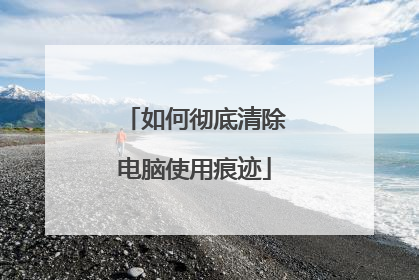
怎么完全清除电脑使用痕迹?
彻底清除电脑使用痕迹在windows系统中可以通过策略组对象编辑器,彻底地清除最近的文档和程序使用痕迹,防止别人窥探个人隐私。具体清除方法如下:1、使用键盘WIN+R键打开运行工具。2、输入gpedit.msc,点击确定。3、点击“用户配置”下的“管理模板”,将其展开。4、点击开始菜单和任务栏。5、鼠标左键双击右侧窗口的“退出系统时清除最近打开的文档历史”。6、点击已启动,如图所示。7、点击右下角的确定即可。这样每次关机时,都会自动清理电脑的使用痕迹。
1.“我最近的文档”选单 “开始”的“我最近的文档”选单中,以快捷方式的形式保存着用户最近使用过的15个文件(包括网上下载的并已经打开过的文件)。通过它,我们可以迅速打开最近一段时间内编辑的文件。对于使用计算机编辑个人文档的朋友来说,无疑会向他人泄露自己的秘密。清除方法: 1)右键单击“开始”按钮,然后单“属性”。 2)在“开始”菜单选项卡上,单击“开始”菜单,然后单击“自定义” 3)在“高级”选项卡上,单击“清除列表”。或干脆将此功能关闭,即取选中的“列出我最近打开的文档”选单。2.“运行”记录使用Windows系统中“开始”选单中的“运行”选单项运行程序或打开文件,退出后,“运行”中运行过的程序及所打开过文件的路径和名称会被记录下来,并在下次进入“运行”项时,在下拉列表框中显示出现供选用。这些记录也会向他人泄露,需要清除。通过修改注册表项可以达到清除这些“记录”的目的。首先通过Regedit进行注册表编辑器,找到HKEY_CURRENT_USER_SoftwareMicrosoftWindowsCurrentVersionExplorerRunMRU,这时在右边窗口将显示出“运行”下拉列表显示的文件名,如果用户不想让别人知道某些记录的程序名,将它们删除就可以了。具体方法是:用鼠标选中要删除的程序名,再选注册表编辑口中的“编辑”选单中的“删除”项,“确认”即可。关闭注册表,然后重新启动计算机后,刚才删除的项就不会再显示了。3.清除“开始/查找”中的历史列表你会问这也算历史记录吗?当然算。在“开始/查找”下拉菜单中,有你所查找的所有文件列表,清除方法如下:运行注册表编辑器Regedit程序,依次选HKEY_USERS.DefaultSoftWareMicrosoftWindowsCurrentVersionExplorerDoc FindSpec MRU,右面窗口中出现的即是“开始/查找”对话框中输入的文件,在此可选择性地将不需要的历史记录删除。其实在这里还有另外一个作用,如果你是单机用户,也可以仿照列表为自己创建查找文件了。4.“历史”记录用IE浏览器浏览文件后,在WindowsHistory文件夹中将“自动”记录最近数天(最近可记录99天)的一切操作过程,包括去过什么网站、看过什么图片、打开过什么文件等信息。这个文件夹相当独特,不能进行备份,但会暴露用户在网上及计算机上的“行踪”。不想让他人知道用户的“行踪”的话,要坚决、彻底清除它。清除办法:在“控制面板”中找到并找开“Internet选项”,在“常规”标签中,单击“清除历史记录”按钮,然后单击“确定”。或将“网页保存在历史记录中的天数”设置为“0”天,然后单击“确定”5.Office的“文件”选单大家都知道,使用Microsoft Office家族的Word、Excel等软件进行工作后,会在“文件”菜单中留下“记录”,由于“工具”菜单中“选项”项中所设置“列出最近所用的文件数”不同,“文件”菜单中所“记录”的文件个数也不相同,但都会记录用户最近操作过的文档。如果不想让他人知道这些内容,就删除它吧。可以按“Ctrl+Alt+-(减号)”键,光标会变成一个粗“减号”,打开“文件”菜单后,用粗“减号”单击需要删除的文档即可。或者将“列出最近所用的文件数”设置为“0”个。方法是:单击“工具”菜单,选择“选项”命令,打开“常规”标签,选择“列出最近所有文件”选项,在其后的输入框中将文件个数设置为“0”,最后单击“确定”按钮。Wrod2000等Office2000系列软件中的“打开”对话框新增了一个“历史”按钮,它保存了最近使用过的数十个文件的快捷方式,利用它可以快速打开最近使用过的文档。所以,用户一定要及时删除其里面的内容。6.不正常关闭时所产生的“被救回的文档”我们在使用Word 97/2000/xp等office软件的过程中,有时会遇到“非法操作”提示,或是操作中机器突然断电等一些意外的情况,这样,在硬盘中我的文档、桌面或安装office软件 的分区的根目录中会冒出一些“被挽救的文档”,这点在Windows 9X/me中体现的很明显,这些“被挽救的文档”,可能就是用户刚刚编辑的文稿的全部或部分内容。所以,要提防“秘密”在此泄露,不用客气,删除它。7.Temp中的“临时文件” 我们常用的办公软件和其他应用程序通常会临时保存用户的工作结果,以防止意外情况造成损失。即使用户自己没有保存正在处理的文件,许多程序也会保存已被用户删除、移动和复制的文本。这些“内容”被存放在WindowsTemp目录下。应定期删除各种应用程序在WindowsTemp文件夹中存储的临时文件,以清除上述这些零散的文本。还应删除其子目录中相应的所有文件。虽然很多文件的扩展名为.tmp,但它们其实是完整的DOC文件、HTML文件、甚至是图像文件。还有,在网上下载的部分内容,在Foxmail中打开邮件的“附件”,也会在WindowsTemp文件夹中留下备份。所以,对于WindowsTemp文件夹中的内容,最好一个不留全部清除。
估计你家电脑被你妈妈装了 网络爸爸之类的监控软件了 你找什么软件清理都没用你不是熟悉360吗?去360 网站 下个 360网吧还原系统保护器v3.0正式版 装上去每次上网前吧 还原保护开启了 不玩的时间吧 保护关闭掉 就可以了保护开启 你使用电脑的所有痕迹 从启后 都会不见的
浏览器 工具IE选项 浏览历史记录,点删除,你也可以设置每次退出浏览器时清除记录
Advanced SystemCare 试一下这个。
1.“我最近的文档”选单 “开始”的“我最近的文档”选单中,以快捷方式的形式保存着用户最近使用过的15个文件(包括网上下载的并已经打开过的文件)。通过它,我们可以迅速打开最近一段时间内编辑的文件。对于使用计算机编辑个人文档的朋友来说,无疑会向他人泄露自己的秘密。清除方法: 1)右键单击“开始”按钮,然后单“属性”。 2)在“开始”菜单选项卡上,单击“开始”菜单,然后单击“自定义” 3)在“高级”选项卡上,单击“清除列表”。或干脆将此功能关闭,即取选中的“列出我最近打开的文档”选单。2.“运行”记录使用Windows系统中“开始”选单中的“运行”选单项运行程序或打开文件,退出后,“运行”中运行过的程序及所打开过文件的路径和名称会被记录下来,并在下次进入“运行”项时,在下拉列表框中显示出现供选用。这些记录也会向他人泄露,需要清除。通过修改注册表项可以达到清除这些“记录”的目的。首先通过Regedit进行注册表编辑器,找到HKEY_CURRENT_USER_SoftwareMicrosoftWindowsCurrentVersionExplorerRunMRU,这时在右边窗口将显示出“运行”下拉列表显示的文件名,如果用户不想让别人知道某些记录的程序名,将它们删除就可以了。具体方法是:用鼠标选中要删除的程序名,再选注册表编辑口中的“编辑”选单中的“删除”项,“确认”即可。关闭注册表,然后重新启动计算机后,刚才删除的项就不会再显示了。3.清除“开始/查找”中的历史列表你会问这也算历史记录吗?当然算。在“开始/查找”下拉菜单中,有你所查找的所有文件列表,清除方法如下:运行注册表编辑器Regedit程序,依次选HKEY_USERS.DefaultSoftWareMicrosoftWindowsCurrentVersionExplorerDoc FindSpec MRU,右面窗口中出现的即是“开始/查找”对话框中输入的文件,在此可选择性地将不需要的历史记录删除。其实在这里还有另外一个作用,如果你是单机用户,也可以仿照列表为自己创建查找文件了。4.“历史”记录用IE浏览器浏览文件后,在WindowsHistory文件夹中将“自动”记录最近数天(最近可记录99天)的一切操作过程,包括去过什么网站、看过什么图片、打开过什么文件等信息。这个文件夹相当独特,不能进行备份,但会暴露用户在网上及计算机上的“行踪”。不想让他人知道用户的“行踪”的话,要坚决、彻底清除它。清除办法:在“控制面板”中找到并找开“Internet选项”,在“常规”标签中,单击“清除历史记录”按钮,然后单击“确定”。或将“网页保存在历史记录中的天数”设置为“0”天,然后单击“确定”5.Office的“文件”选单大家都知道,使用Microsoft Office家族的Word、Excel等软件进行工作后,会在“文件”菜单中留下“记录”,由于“工具”菜单中“选项”项中所设置“列出最近所用的文件数”不同,“文件”菜单中所“记录”的文件个数也不相同,但都会记录用户最近操作过的文档。如果不想让他人知道这些内容,就删除它吧。可以按“Ctrl+Alt+-(减号)”键,光标会变成一个粗“减号”,打开“文件”菜单后,用粗“减号”单击需要删除的文档即可。或者将“列出最近所用的文件数”设置为“0”个。方法是:单击“工具”菜单,选择“选项”命令,打开“常规”标签,选择“列出最近所有文件”选项,在其后的输入框中将文件个数设置为“0”,最后单击“确定”按钮。Wrod2000等Office2000系列软件中的“打开”对话框新增了一个“历史”按钮,它保存了最近使用过的数十个文件的快捷方式,利用它可以快速打开最近使用过的文档。所以,用户一定要及时删除其里面的内容。6.不正常关闭时所产生的“被救回的文档”我们在使用Word 97/2000/xp等office软件的过程中,有时会遇到“非法操作”提示,或是操作中机器突然断电等一些意外的情况,这样,在硬盘中我的文档、桌面或安装office软件 的分区的根目录中会冒出一些“被挽救的文档”,这点在Windows 9X/me中体现的很明显,这些“被挽救的文档”,可能就是用户刚刚编辑的文稿的全部或部分内容。所以,要提防“秘密”在此泄露,不用客气,删除它。7.Temp中的“临时文件” 我们常用的办公软件和其他应用程序通常会临时保存用户的工作结果,以防止意外情况造成损失。即使用户自己没有保存正在处理的文件,许多程序也会保存已被用户删除、移动和复制的文本。这些“内容”被存放在WindowsTemp目录下。应定期删除各种应用程序在WindowsTemp文件夹中存储的临时文件,以清除上述这些零散的文本。还应删除其子目录中相应的所有文件。虽然很多文件的扩展名为.tmp,但它们其实是完整的DOC文件、HTML文件、甚至是图像文件。还有,在网上下载的部分内容,在Foxmail中打开邮件的“附件”,也会在WindowsTemp文件夹中留下备份。所以,对于WindowsTemp文件夹中的内容,最好一个不留全部清除。
估计你家电脑被你妈妈装了 网络爸爸之类的监控软件了 你找什么软件清理都没用你不是熟悉360吗?去360 网站 下个 360网吧还原系统保护器v3.0正式版 装上去每次上网前吧 还原保护开启了 不玩的时间吧 保护关闭掉 就可以了保护开启 你使用电脑的所有痕迹 从启后 都会不见的
浏览器 工具IE选项 浏览历史记录,点删除,你也可以设置每次退出浏览器时清除记录
Advanced SystemCare 试一下这个。

电脑使用痕迹永久清除的方法
1.先清理上网痕迹:你装个360卫士,里面有个“清理使用痕迹”----全选----立即清理 即可 2.清理系统痕迹:开始----运行----输入:services.msc 打开服务,找到如下两个: Event log和ClipBook两项双击,启动类型:设置为禁用 状态:设置为停用。 然后确定即可 系统永远不会记录你做过了什么(一劳永逸) 3.如果安装的有防火墙,就把防火墙卸载了(防火墙也有日志,如果你会禁用的话就禁用吧,每种不一样也 不知怎么给你说) 4.使用下载器下载完了把任务删除了即可,用搜索在硬盘里面搜索那个文件名,除了你指定的地方,别地的 就删除了 1.清除最近使用过的文档记录 以Windows XP为例,右键点击“开始”按钮,选择“属性”,在弹出的设置任务栏和开始菜单属性对话窗中点“自定义”按钮,在“自定义开始菜单”对话框中的“高级”标签下点“清除列表”。若要让系统永不自作多情记住使用文档的记录,请去掉“列出我最近打开的文档”前的钩。 小提示:XP会把最近访问文档的快捷方式放在C:Documents and Settings用户名Recent中,手工删除它们也能让文档菜单“失去记忆”。 2.删除临时文件夹中的内容 当执行过安装软件、打开文档等操作时,在临时文件夹中会留下相应文件,可以手工清除在下列位置中的内容:C:WindowsTemp、C:Documents And Settings用户名LocalSettingsTemp。如在删除时提示有文件在使用,就需要关掉相关程序,最好重启一次再删除。 3.清除“运行”、“查找”等处的历史记录 清除“运行”对话框中记录的输入内容,可修改注册表。这些记录被保存在 “HKEY_CURRENT_USERSoftwareMicrosoftWindowsCurrentVersionExplorerRunMRU”分支下,将其完全删除后重启。此外,该主键下的“DocFindSpecMRU”项,在右侧栏目中显示的是“查找”的历史记录,可一并删除。 4.隐藏在IE中的行踪 上网后,会有大量信息反映你的所作所为,这还了得? ①清空Internet临时文件夹 别人查看“Internet临时文件夹”下的图片、Flash等文件便能大体知道你曾到过的网站。要清除它们,可依次单击IE菜单栏中的“工具”→“Internet选项”,打开“Internet选项”对话框,在“常规”标签中点击“删除文件”按钮,在弹出的“删除文件”窗口中勾选“删除所有脱机内容”,最后点击“确定”。 ②我不要“小甜饼”(Cookie) Cookie也可能是泄密的一个“罪魁祸首”,在“Internet选项”对话框的“常规”标签中单击“删除Cookies”按钮,待弹出窗口后单击“确定”按钮,可删除它们。 小提示:一种保险的办法是在上网后,进入Internet临时文件夹(该文件夹可在Internet选项对话框的“常规”选项下点“设置”来查看具体位置),删除其下所有内容,这样,临时文件及Cookie等都会被清除。 ③消除访问网页的历史记录 IE会将最近三周的访问历史记下,要“踏网无痕”可得清除它们,只要删除“C:Documents and Settings用户名Local SettingsHistory”文件夹中的所有内容即可。也可在Internet选项对话框的“常规”标签下点“清除历史纪录”按钮。 要让IE不记录访问历史,请在Internet选项对话框的“常规”选项下,将网页保存在历史纪录中的天数从默认的20改成0即可。 ④清除IE记住的表单内容 当访问网站时,一些网页会提示输入,例如,搜索时会要求输入搜索内容、登录邮箱则要填用户名、密码——这些东西会被IE自动记录。要删除它们,可在“Internet选项”对话框的“内容”标签下点“自动完成”按钮,在弹出的“自动完成设置”对话框中将“表单”、“表单上的用户名和密码”和“提示我保存密码”前的钩去掉,再单击“清除表单”、“清除密码”按钮,当询问时点“确定”。 ⑤删除地址栏列表中的网址 在IE地址栏中输入要访问站点的部分字母时会自动打开列表,其中有最近曾访问的相匹配的站点,这也得清除。 在“Internet选项”对话框的“内容”标签下单击“自动完成”按钮,打开“自动完成”对话框,去掉“Web地址”前的钩。 若安装了“中文网址”软件,采用上法不能将地址栏列表中的“网络实名”清除,此时要在“Internet选项”对话框的“高级”选项卡下,选中“网络实名”中的“清除地址栏下拉列表中显示的网络实名”项,单击“确定”。 小提示:当完成上述操作后,千万别忘清空回收站。若此处没有收拾干净,就将前功尽弃了。 5.还系统一个干净的QQ QQ会自动记录登录号码和聊天记录,如何才能“聊天不留痕”呢?很简单,只要在QQ登录对话框中点“清除记录”按钮,系统将提示是否删除对应的所有记录文件等,勾选该项,然后输入QQ登录密码,点击“确定”即可。 另外,在QQ2004中可选择登录模式,如不想在退出QQ后保存相关记录,可选择“网吧模式”。如果还不放心,最好在退出QQ后手工清除QQ文件夹下用你的号码命名的文件夹。 6.清除MSN Messenger中的登录帐户信息 当在MSN Messenger中登录后,下次再登录会自动出现上次的用户名,要去掉它可在控制面板中双击“用户帐户”,然后选当前登录帐户,再选“创建我的NET PASSPORT”项,点击左侧“相关任务”下“管理我的网络密码”,在“储存用户名和密码”对话框中,选中要删除的帐户,点击“删除”按钮。 7.消除Office系列软件中的使用痕迹 Office 系列软件会保存打开过文件的快捷方式,需进入C:Documents and Settings用户名Application DataMicrosoftOfficeRecent文件夹,删除其中的文件。 另外,在Word中记录了最近使用的一些文件,点击 “工具”→“选项”菜单项,在“常规”标签下去掉“列出最近使用文件”项前的勾,可让其不显示出来。而在Excel、PowerPoint、Access等中都有相应的选项,可按照相同的方法去掉痕迹。 8.清除网际快车中的下载信息(迅雷中有类似的) 网际快车会自动保存下载文件的信息,要清除可用下列方法:在网际快车中,将“正在下载”和“已下载”文件夹中的项目全部删除(被删除的项目会放入“已删除”文件夹),再将“已删除”文件夹下的内容完全删除。 9.清除“暴风影音”的记录 暴风影音会自动记录以往曾播放过的文件,点击“查看”/“选项”,在选项对话框右侧去掉“保留最近打开文件的历史记录”,确定后可去掉播放记录。 10.消除RealOne的播放记录 单击“工具”菜单中“参数设置”,在弹出对话框的“类别”中选“普通”项,点击“清除历史记录”。如不想自动记录播放记录,需要取消“允许在文件菜单中显示历史记录列表”选项。 11.清除Windows Media Player的历史记录 在WMP播放器中,依次点击“工具”→“选项”→“隐私”项,单击“清除历史记录”按钮,可将“文件”菜单中“打开”和“打开URL”对话框中存储的信息删除;单击“清除CD/VCD”则可删除存储的播放过的CD和DVD的所有媒体信息。为了让其不再记录,就要去掉“在播放机中保存文件和URL历史记录”前的钩选。 12.让输入法没“记性” 很多输入法会自动记忆曾输入过的内容。下面以一些输入法为例说明如何让它“失忆”。 ①智能ABC:它虽不将记忆内容显示在提示行中,但会将常用到的词汇保存在c:\windows\system文件夹下的“tmmr.rem”文件中,将其删除。如要它“失忆”,可右击输入法图标打开“属性设置”,在对话框中去掉“词频调整”前的钩选即可。 ②拼音加加:右击输入法图标,选择“设置”,然后在“设置”标签下选中“禁用词频调整”。要避免对单字也不调整频度,就要选择“单字频度调整方式”下的“禁用”。 ③陈桥五笔:陈桥五笔会将输入过的内容自动记录到C:\chenhu2\cwbzlcz1.chh和 cwbzlcz2.chh文件中,用写字板打开便可查看,这岂不是会泄密?因此在使用后务必将它们删除掉。 13 .用Maxthon清除上网记录(火狐类似) 如果你使用Maxthon浏览器来上网,那要清除上网痕迹就非常简单了,你不需要逐项清除网页历史、搜索栏历史、cookie等,只要点击“工具”菜单中的“清除浏览记录”→“全部清除”,并在弹出中的对话框中点击“是”即可。
深度清理电脑痕迹: 一、清理C盘(1) 开始——搜索——文件或文件夹——全部或部分文件名处填写“cookie”,下面的在这里寻找选择“本地磁盘C”——下面“更多高级选项”除了“区分大小写”外全部打上勾——搜索——打开文件夹cookie——除了“index.dat”外,其它全部删除。其它的cookie文件夹也是同样处理。注意:是清理文件夹里面的内容,不要删除cookie文件夹。(2) 和上面的步骤一样,要搜索的文件夹则改为“temp”(3) 和上面的步骤一样,要搜索的文件夹则改为“temporary internet file”(4) 和上面的步骤一样,要搜索的文件夹则改为“help”(5) 和上面的步骤一样,要搜索的文件夹则改为“history”(6) 和上面的步骤一样,要搜索的文件夹则改为“recent”(7) 和上面的步骤一样,要搜索的文件夹则改为“prefetch”(8) 清空桌面的回收站里面的内容。二、开始——程序——附件——系统工具——磁盘碎片整理程序——碎片整理——C盘的可用空间达到75%以上最佳——每个磁盘都必须进行碎片整理——直到没有红色出现。三、双击打开“我的电脑”——右键C盘——属性——磁盘清理——选项全部勾选——确定。再如此清理D、E、F、G盘。四、打开360安全卫士——电脑清理——清理垃圾——设置(全部勾选)——全选——开始扫描——立即清理。然后把其它的“一键清理”“清理插件”“清理痕迹”“清理注册表”依次做完。 再点击“优化加速”——启动项——除了“输入法切换工具ctfmon”和“360安全卫士”外,其它全部禁止开机启动。 五、打开IE主页——点最上面一排里的 “工具”——点“Internet选项选”—再点中间的 “Internet临时文件”中的“删除文件”—再在 “删除所有脱机内容”前的方框里打上勾———再点 “确定”—清完后又点 “确定”。
直接打开应用程序的设置,点击进去找到清理历史记录和软件的使用痕迹即可。打开腾讯电脑管家的垃圾清理功能和使用痕迹清理功能,直接打开扫描电脑缓存垃圾,可以清理部分使用痕迹,也可以在管家的工具箱里面找到电脑痕迹清理,点击进去清理一下痕迹就可以了。 文件和部分信息,采取密码加密的方式来保护,输入正确的密码,才能够打开这些文件和信息。
深度清理电脑痕迹: 一、清理C盘(1) 开始——搜索——文件或文件夹——全部或部分文件名处填写“cookie”,下面的在这里寻找选择“本地磁盘C”——下面“更多高级选项”除了“区分大小写”外全部打上勾——搜索——打开文件夹cookie——除了“index.dat”外,其它全部删除。其它的cookie文件夹也是同样处理。注意:是清理文件夹里面的内容,不要删除cookie文件夹。(2) 和上面的步骤一样,要搜索的文件夹则改为“temp”(3) 和上面的步骤一样,要搜索的文件夹则改为“temporary internet file”(4) 和上面的步骤一样,要搜索的文件夹则改为“help”(5) 和上面的步骤一样,要搜索的文件夹则改为“history”(6) 和上面的步骤一样,要搜索的文件夹则改为“recent”(7) 和上面的步骤一样,要搜索的文件夹则改为“prefetch”(8) 清空桌面的回收站里面的内容。二、开始——程序——附件——系统工具——磁盘碎片整理程序——碎片整理——C盘的可用空间达到75%以上最佳——每个磁盘都必须进行碎片整理——直到没有红色出现。三、双击打开“我的电脑”——右键C盘——属性——磁盘清理——选项全部勾选——确定。再如此清理D、E、F、G盘。四、打开360安全卫士——电脑清理——清理垃圾——设置(全部勾选)——全选——开始扫描——立即清理。然后把其它的“一键清理”“清理插件”“清理痕迹”“清理注册表”依次做完。 再点击“优化加速”——启动项——除了“输入法切换工具ctfmon”和“360安全卫士”外,其它全部禁止开机启动。 五、打开IE主页——点最上面一排里的 “工具”——点“Internet选项选”—再点中间的 “Internet临时文件”中的“删除文件”—再在 “删除所有脱机内容”前的方框里打上勾———再点 “确定”—清完后又点 “确定”。
直接打开应用程序的设置,点击进去找到清理历史记录和软件的使用痕迹即可。打开腾讯电脑管家的垃圾清理功能和使用痕迹清理功能,直接打开扫描电脑缓存垃圾,可以清理部分使用痕迹,也可以在管家的工具箱里面找到电脑痕迹清理,点击进去清理一下痕迹就可以了。 文件和部分信息,采取密码加密的方式来保护,输入正确的密码,才能够打开这些文件和信息。
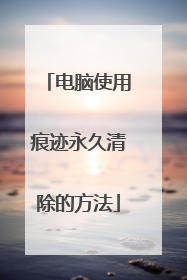
如何清除win7电脑使用痕迹
一、 从任务栏中清除 当用户在使用win7运行程序进行各种操作的时候,在桌面底部的任务栏中都会显示出相应的程序图标,右键点击这个图标就会弹出一个菜单来,在这个菜单中会显示出最近使用这个应用程序打开的文件记录,用户可以清楚的了解到最近使用这个应用程序打开了哪些文件。用户可以对这个菜单中的文件列表进行各种操作,如果想要删除某个记录,只需要右键点击相应的记录,在弹出的子菜单中选择“从列表中删除”选项,即可删除这一项记录了。二、 从菜单栏中删除win7在运行的时候,会把用户最近使用过的程序显示在开始菜单中,用户点击开始菜单后,就会看到各种应用程序的图标,方便清楚的了解到最近使用过何种程序。而在有些程序图标的右边会有一个黑色的箭头,表示着该程序最近打开了一些文件,则可以通过点击这个黑色的箭头来了解最近打开了哪些文件。在程序的右边,详细的显示出了最近打开的文件,而如果想要删除其中的某一个记录,只需要右键单击对应的文件名字,在弹出的菜单中单击“从列表中删除”项,即可完成对该记录的删除操作了。三、 从“最近使用的项目”中删除除了以上两种在应用程序的记录中删除对应的项以外,在开始菜单中还有一个“最近使用的项目”这个按钮,和上面两种方法略有区别,在这个“最近使用的项目”中显示的是电脑中最近打开的所有文件的记录。单击“最近使用的项目”右边的箭头,就会弹出来一个拥有各种文件记录的菜单,它显示了该电脑最近打开的各种文件,如果有些记录不想让别人知道,只需要把鼠标放到对应的记录上,右键单击“删除”,即可完成对该记录的删除操作,其他人即使再搜索这台电脑,也不会发现这个记录。四、 从系统“隐藏”的记录中清理上面介绍的三种清除使用记录的方法都是在常见的界面操作下完成的,而在win7中,还有一个被系统“隐藏”起来的“最近使用项目”的文件夹,这个文件夹中同样记录了使用了文件的历史记录,但是这个文件夹隐藏的较深,一般的用户都不会发现。打开的方法是在win7资源管理器的地址栏中输入它的相关路径(%APPDATA%MicrosoftwinRecentAutomaticDestinations),然后按回车键,就进入了这个文件夹。不过在这个文件夹中,每个应用程序都适用了不同的编码,如果只看名字的话是分辨不出来的,如果想要知道是什么程序,可以选中对应的文件,右键单击打开“属性”窗口来查看详细信息即可,然后就可以在此进行相应记录的删除了。 以上介绍的是win7操作系统中几种比较常见的也很容易操作的删除使用痕迹的方法,对于一般用户的是用户记录都可以比较干净的清理掉,用户选择一种方法使用即可。不过有一些其他程序在使用中所产生的临时文件、缓存等并不在这些文件中,而用户如果想要删除这些文件的话,就需要熟悉软件的文件目录或者使用专门的清理软件来清理了。
直接打开应用程序的设置,点击进去找到清理历史记录和软件的使用痕迹即可。打开腾讯电脑管家的垃圾清理功能和使用痕迹清理功能,直接打开扫描电脑缓存垃圾,可以清理部分使用痕迹,也可以在管家的工具箱里面找到电脑痕迹清理,点击进去清理一下痕迹就可以了。 文件和部分信息,采取密码加密的方式来保护,输入正确的密码,才能够打开这些文件和信息。
直接打开应用程序的设置,点击进去找到清理历史记录和软件的使用痕迹即可。打开腾讯电脑管家的垃圾清理功能和使用痕迹清理功能,直接打开扫描电脑缓存垃圾,可以清理部分使用痕迹,也可以在管家的工具箱里面找到电脑痕迹清理,点击进去清理一下痕迹就可以了。 文件和部分信息,采取密码加密的方式来保护,输入正确的密码,才能够打开这些文件和信息。

请问怎样清除一台电脑中的使用痕迹?
便用过的痕迹清除方法如下: 1、清除IE浏览器地址栏,点开IE菜单栏上:工具-INTERNET选项里面的清理历史记录。2、清除开始菜单栏文档痕迹,右击任务栏属性-再点击上面的开始菜单选项卡-自定义-清除,就能清除掉文档记录,你运行mpedit.msc进入组策略里面也可以禁掉文档保存功能,这样就不用每次去删啦~ 如有不足请高手加QQ24211115指出~

